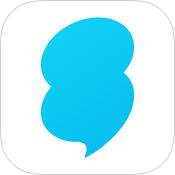SNOW(スノー)アプリにもLINEやTwitterなどと同じようにブロック機能があります。
ブロックなんて本当なら使いたくはないですが、使わざるを得ない状況になるかもしれません。
そこで今回は、ブロックのやり方・解除方法と、ブロックされた相手には分かるのかを紹介していきます。
 |
価格: 無料 ジャンル:カメラ、SNS ★5段階評価:★★★★★ |
友達をブロックするには、カメラ画面を左から右に大きくスワイプして画面を切り替えます。
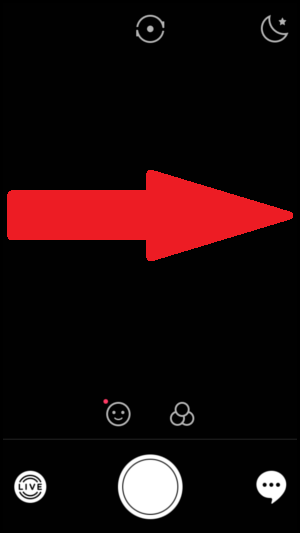
ブロックしたい友達の名前をタップします。
※2016年5月11日のアップデートでボタンの配置や機能などが大幅に変更されました。最新版の画面で解説していきますので、画面が違う場合はアプリをアップデートしてください。
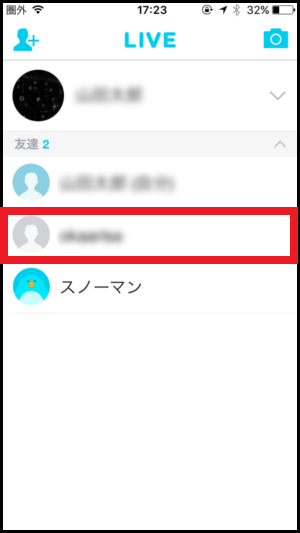
『設定(歯車)』をタップします。
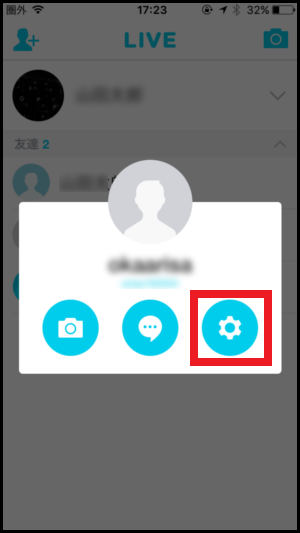
『ブロック』をタップすると、本当にブロックして良いか聞かれるので、さらに『ブロック』をタップすればブロック完了です。友達一覧からブロックした友達の名前が消えます。

【ブロックの解除方法】
ブロックを解除するには、まずカメラ画面を右から左にタップします。
このような画面が開くので、右上の『歯車』をタップします。
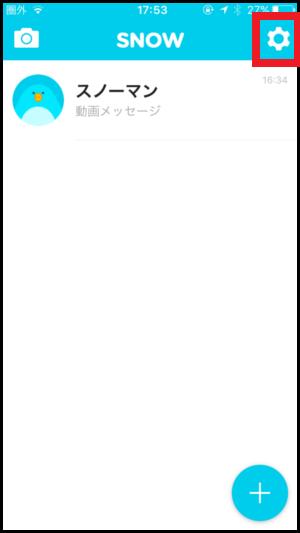
設定画面が開くので、下にスクロールさせて『ブロックリスト』をタップします。
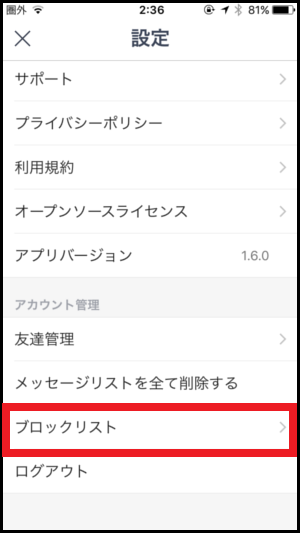
ブロックしている友達が一覧で表示されるので、解除したい友達の名前の右側の『解除』をタップすれば解除できます。
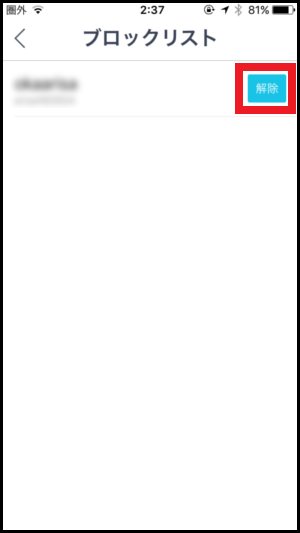
ブロックした相手側の画面はこのようになっています。ブロックしても相手の友達リストの中から自分の名前は消えることなく残ります。
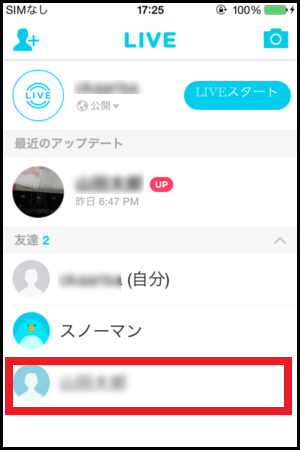
相手から自分宛てにメッセージを送ってみると、送信済みまで完了します。
ですが、自分にはメッセージが届くことはありません。
つまり、ブロックをしても相手はそれに気付くことなくメッセージを送信できます。ただし自分にはメッセージが届かなくなります。
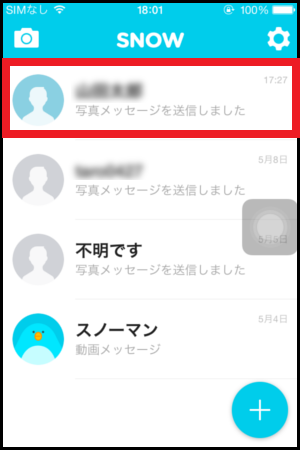
24時間だけメッセージが友達に公開されるマイストーリーですが、ブロックした友達から見られなくなるのか気になりますよね。
こちらがブロックした相手側の画面です。
相手側でまだマイストーリーを見ることができます。
ただし、見ることができるのはブロックされるまでのマイストーリーだけで、ブロック以降に更新されたマイストーリーは見れなくなります。(正確にはマイストーリーが更新されていないかのように相手には見えます。)
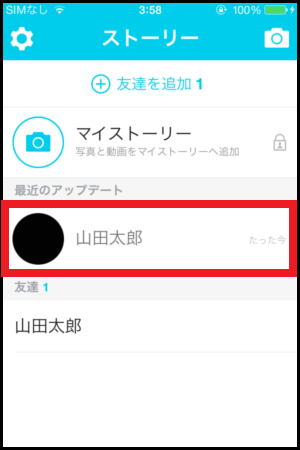
ということで、ブロックをしてもシステム的に相手にバレるということはありません。
この辺はLINEと似ていますね。ブロックされた側には気付かせないように配慮された作りになっています。
ただし、相手はメッセージを送信できていると思っていますので、急に返信がなくなったりすると「ブロックされてるのかな?」と思われる可能性はあります。
アプリを使っているとはいえ、人と人とのコミュニケーションですので、相手との関係がギクシャクするかも?と考えてから慎重にブロックを使ったほうが良いと思います。
■関連記事
⇒ SNOW(スノー)アプリの使い方~犬のやり方を画像付きで解説~
⇒ SNOWの動画の撮り方と保存方法!倍速のやり方も画像付きで紹介!
⇒ SNOWアプリのマイストーリーの使い方&友達からの見え方!
⇒ SNOWアプリで顔交換して入れ替える方法【2人以上大人数も可能】